안녕하세요 이번 포스팅에서는 VPN을 무료로 이용할 수 있는 방법에 대해 안내해 보도록 하겠습니다. 유료 VPN을 무료로 사용하는 방법부터 직접 VPN을 만들어서 사용하는 방법 그리고 무료 VPN을 사용해서 간단히 활용하는 방법을 총 망라해서 모두 한꺼번에 알아보도록 하겠습니다.
물론 VPN을 따로 구매해서 유료로 사용하는 게 가장 맘 편하고 속 편한 방법인데요. 일 년이면 작게는 십만 원에서 많게는 20여만 원까지 매번 돈이 나가는 것도 문제이고요. 그렇다고 안 쓸 수도 없고 이만저만 고민이 되는 게 아니더라고요.
혼자 사용한다면 큰 부담이 아닌데 가족까지 함께 여러 회선을 사용하면 금액적인 부분도 부담스럽고 속도 또한 맘에 들지 않는 경우도 많거든요.
각각 VPN 마다 다 장단점이 있지만 간단하게 팁을 공유해 보도록 할테니 포스팅을 끝까지 참고해 주시고 본인이 원하는 스타일에 맞게 선택해서 VPN을 활용하시기 바랍니다.
1. 무료VPN 추천
- 가장 간편하게 사용할 수 있지만 안 되는 경우도 많고 개인정보나 보안 문제에 취약
2. 유료VPN 무료이용방법
- 약간의 손품 발품을 팔아야 한다거나 조금은 번거로운 과정이 있지만 가장 안전하게 유료 VPN을 값싸게 이용할 수 있어 강추
3. 자체 VPN 구축방법
- 사실 가장 좋은 방법이지만 컴퓨터를 조금 다를 줄 알아야 한다는 진입장벽이 존재
- 하지만 한번만 따라 해보면 누구나 구축해서 활용 가능
- 금액적인 측면에서도 가장 합리적임
1. 무료VPN 추천 Top6
2023년도 1위 vpn을 선정하기 위해 시중에 출시되어 있는 대부분의 vpn을 모두 사용해 본 결과를 포스팅으로 남겨 보도록 하겠습니다.
현재 사용가능한 무료 VPN은 우선 성능이나 기능 면에서 매우 다양한 장단점을 가지고 있습니다. 그래서 무엇을 선택해야 할지 막막한데요. 그리고 무료이다 보니 보안 관련도 매우 취약합니다. 지금 살펴볼 VPN은 기능적인 면도 고려했지만 아무래도 보안에 조금 더 초점을 맞춰서 살펴보도록 하겠습니다.
모두 무료 VPN으로 추천되었고 물론 추가기능을 사용하려면 유료 결재를 하고 사용해야 하지만 굳이 무료를 사용할 것이라면 그럴 필요 없습니다. 또 유료 VPN은 아래 VPN 추천 목록보다 더 괜찮은 VPN들이 많이 있기 때문에 다른 선택지를 활용해 보시는 걸 추천드립니다.
1. 1clickVPN
1 clickVPN은VPN 프로그램입니다. 무료 VPN 추천 순위에서 빠지지 않으며, 따로 등록 과정이 필요하지 않습니다. IOS, 안드로이드, Firefox, Edge와 같은 운영체제를 모두 지원하며 크롬 브라우저에서도 서비스가 가능한 확장성이 뛰어난 VPN입니다. 또한 최고 수준의 보안 연결 기능을 제공하며, 고급 SSL 암호와 기능으로 안전한 개인 인터넷 연결을 위해 데이터 암호화 프로토콜을 사용합니다. 1 click vpn은 IP주소를 비공개로 우회 기능도 제공하고 있습니다.
크롬 브라우저에서 vpn을 사용하는 방법은 메인 페이지에 있는 다운로드 버튼을 클릭하는 것만으로 설치가 가능합니다. 브라우저 설정에 들어가서 vpn 확장 프로그램을 실행해 주세요. 처음 실행한 후 Chrome용 1 click vpn에 등하고 사용이 가능합니다.
2. TunnelBear
TunnelBear는 모든 기기에서 사용이 쉬운 앱을 제공합니다. TunnelBear 앱을 열고 국가를 선택한 다음 스위치를 누르기만 하면 바로 연결이 가능합니다. TunnelBear vpn은 백그라운드에서 조용히 작동됩니다. 수백만명의 사람들이 TunnelBear vpn을 사용하며 무료 vpn 추천 순위에서도 늘 상위권을 차지하고 있습니다.
이 VPN은 비밀번호 및 데이터 도용 방지기능, 글로벌 콘텐츠 액세스 기능, 현지 검열 우회, IP기반 추천 방지기능, 온라인 개인정보 보호 기능을 제공합니다. 편리한 보안 기능을 갖추고 있어 활동 로그를 저장하지 않고 익명성을 보호합니다. 강력한 AES 256비트 암호화를 사용하며 최신 개인 정보 보호 정책을 적용하고 있음에도 무료로 사용할 수 있는 VPN입니다.
3. Windscribe
Windscribe는 무료로 사용할 수 있는 프리미엄 VPN 프로그램입니다. 무료 VPN으로 막 알려지기 시작한 VPN입니다. 무료 플랜은 10GB 데이터 허용량을 제공하며 유료 플랜은 더 많은 허용량을 제공합니다. 따라서 중국이나 인터넷 검열이 심한 지역을 방문하거나 잠깐 VPN을 사용할 일이 있을 때 다운로드하여 사용하기 안전한 VPN으로 추천할 만합니다.
가입을 하면 기본 2GB의 데이터를, 이메일 인증까지 거치면 10GB의 데이터 허용량을 제공합니다. Windscribe는 전반적으로 다양한 온라인 브라우징 활동 시 사용자의 컴퓨터를 보호하는 전체 VPN 클라이언트를 제공하며, Windscribe에 대한 연결이 끊어졌을 경우 사용자의 가정 IP 주소가 노출되지 않도록 하는 방화벽을 보유하고 있습니다.
4. ClearVPN
ClearVPN은 제로 로깅 정책과 OpenVPN 프로토콜을 사용한 AES-256비트 암호화로 인해 사용하기에 안전합니다. ClearVPN의 설립자인 MacPaw는 우크라이나 키예프에 기반을 두고 있습니다. Netflix, Hulu 등의 서비스에도 무리 없이 스트리밍 서비스를 이용할 수 있습니다. 속도는 스트리밍과 게임에 충분히 적용할 만큼 빠르고 안정적입니다. HD로 쉽게 스트리밍 할 수 있으며 100ms 핑 아래로 속도를 유지하고 있습니다.
업계 표준 256비트 AES 암호화를 제공하고 로그가 없으며 OpenVPN 및 기타 프로토콜 외에도 자체 프로토콜이 있습니다. 또 ClearVPN은 원 클릭 연결은 ClearVPN을 초보자에게 적합하게 만듭니다.
5. ZenMate
ZenMate는 간단하고 사용자 친화적인 VPN입니다. 집에서나 공용 WiFi를 사용할 때 사용자를 보호합니다. P2P에 최적화된 서버와 Netflix, BBC iPlayer 및 Disney+와 같은 스트리밍 서비스를 갖춘 광범위한 서버 네트워크를 보유하고 있습니다. ZenMate에는 IP 또는 DNS 누출이 감지되지 않은 킬 스위치 및 DNS 누출 보호 기능이 있습니다. 128비트와 256비트의 2가지 고급 암호화 옵션을 제공하며 둘 다 공용 WiFi에 안전합니다.
무제한 동시 장치 연결이 가능하며, Netflix, Disney+, Amazon Prime Video 및 BBC iPlayer를 포함한 많은 스트리밍 서비스의 차단을 우회하여 접속이 가능합니다. 81개국 47004700여 개의 서버를 가지고 있으며 모두 성능 테스트에서 높은 점수를 기록하고 있습니다. 윈도우, 안드로이드, 맥맥 OS, IOS, 리눅스 등 모든 주요 운영체제와 호환되며 빠른 속도와 무제한 대역폭이 강점인 VPN입니다.
6. TOUCH VPN
TOUCH VPN은 완전 무료이며 사용하기에 매우 편리합니다.
VPN은 30개 이상의 국가에 있는 40개 이상의 서버를 보유하고 있으며, 높은 속도와 뛰어난 암호화 기능을 제공합니다. TouchVPN은 Hotspot Shield VPN을 소유하고 있는 AnchorFree와 동일한 인터넷 보안 및 개인 정보 보호 회사입니다.
동일한 개인 정보 보호 표준을 유지하며 세션 활동을 기록하거나 공유하지 않습니다. AnchorFree에서 기대할 수 있는 것처럼 TouchVPN의 웹사이트는 매우 잘 디자인되어 있어서 쉽게 탐색할 수 있습니다.
완전 무료임에도 불구하고, TouchVPN은 몇 가지 흥미로운 보안 기능을 제공합니다. 업계 최고의 VPN 암호화인 군용 등급 256비트 AES로 모든 서버 연결을 암호화합니다. 프로토콜의 경우 OpenVPN과 멀티 홉 VPN 기술인 HydraVPN을 제공합니다. 또한 TouchVPN이 어떠한 활동 로그도 보관하지 않는다는 사실에 깊은 인상을 받았습니다.
속도에 대한 전반적인 전망을 위해 미국, 영국, 러시아 및 터키에서 서버를 테스트했습니다. 가장 가까운 영국 런던 서버는 75Mbps 기준 속도의 평균 61.84Mbps61.84 Mbps로 가장 빠른 속도를 제공했습니다. 미국 서버는 약 56.25Mbps56.25 Mbps로 속도가 약간 더 낮았습니다.
2. 유료 VPN 무료이용방법
결론부터 이야기해 보기로 하자
1. Surfshart vpn 이용 시
71,360원(결제금액) - 58,260원(환급금액) - 11,000(친구초대 시 환급금액) = 2100원(최종결제금액)
2100원 정도로 2년간 유료 VPN을 사용할 수 있다!!
얼마 전까지는 혜택이 92% 캐시백이었는데 85%로 떨어져서 2100원 정도가 결재되긴 했지만,
그래도 이게 어디냐,, 유료 vpn을 2년 동안 2100에 사용할 수 있다는 게 놀랍다.
2. 노드 vpn도 계산해 봤는데 아직 노드 vpn은 92% 캐시백을 적용하고 있다.
117,590원(결제금액) - 108,182원(환급금액) - 11,000(친구초대 시 환급) = -1,592원(최종결제금액)
1,592원을 받고 2년간 유료 VPN을 공짜로 사용할 수 있다!!
샵백 링크 : https://app.shopback.com/mjYV0pGJOnb
유료 VPN 결재하고 무료로 이용하는 방법
그럼 이제 샵백으로 캐시백 받는 방법을 소개합니다!! 우선 스마트폰에서 앱스토어나 플레이스토어에서 샵백을 다운로드하여 주세요
우선 스마트폰에서 앱스토어나 플레이스토어에서 샵백을 다운받아 주세요.
그리고 실행하면 회원가입 버튼이 있습니다.
그리고 친구 초대 코드 입력이 있는데 친구 초대 코드를 입력하고 나서 샵백에서 15,000 이상만 결재하면 11000을 추가로 캐시백을 해 주니 친구 초대 코드(OwsMbN)를 입력해 주세요.
만약 친구초대 코드를 입력하지 않는다면 추가 캐시백 11000원(친구 초대 시 환급금액) 이 입금이 되지 않습니다.
회원 가입하고 로그인을 하게 되면 먼저 본인인증을 해야 합니다.
제일 밑쪽 오른쪽 부분에 'MY''MY'를 클릭해 주세요!!
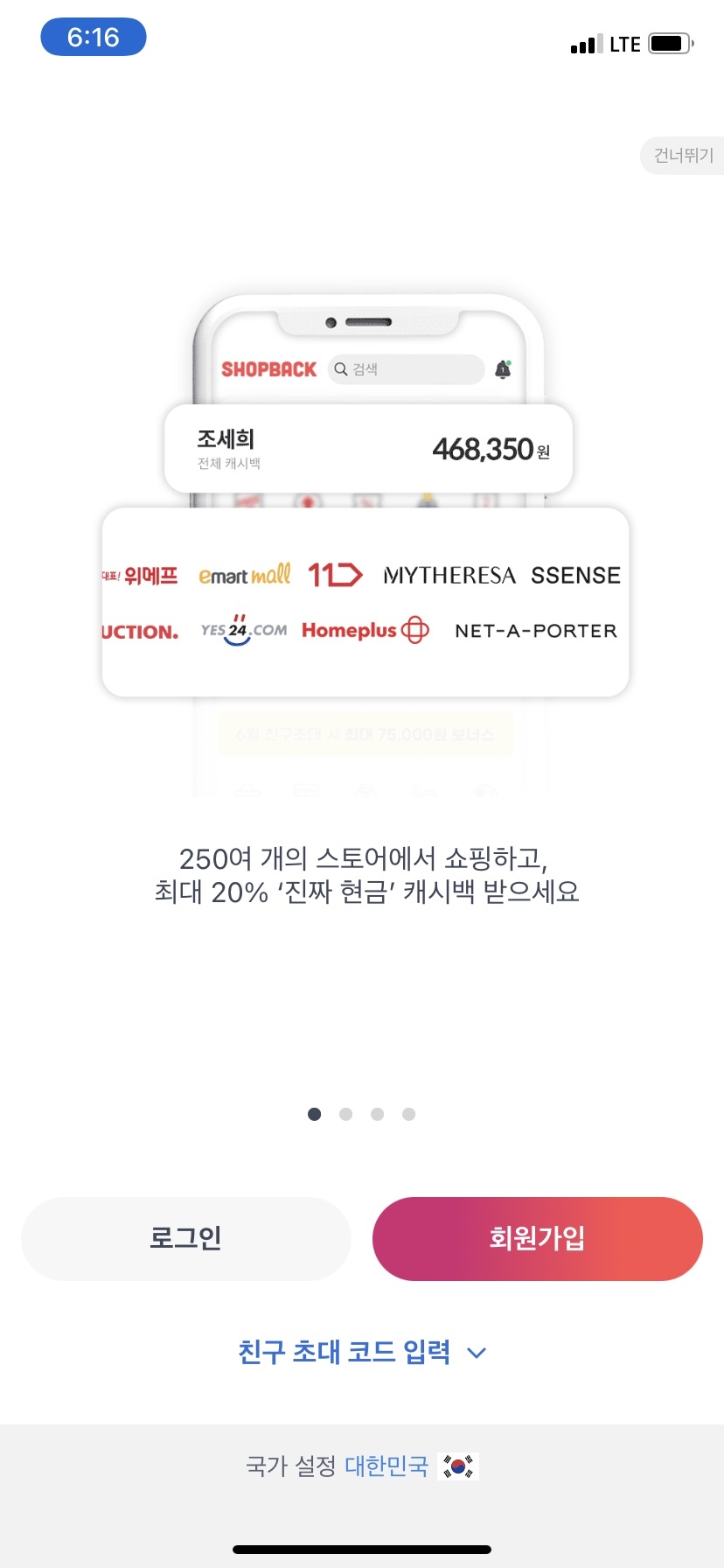
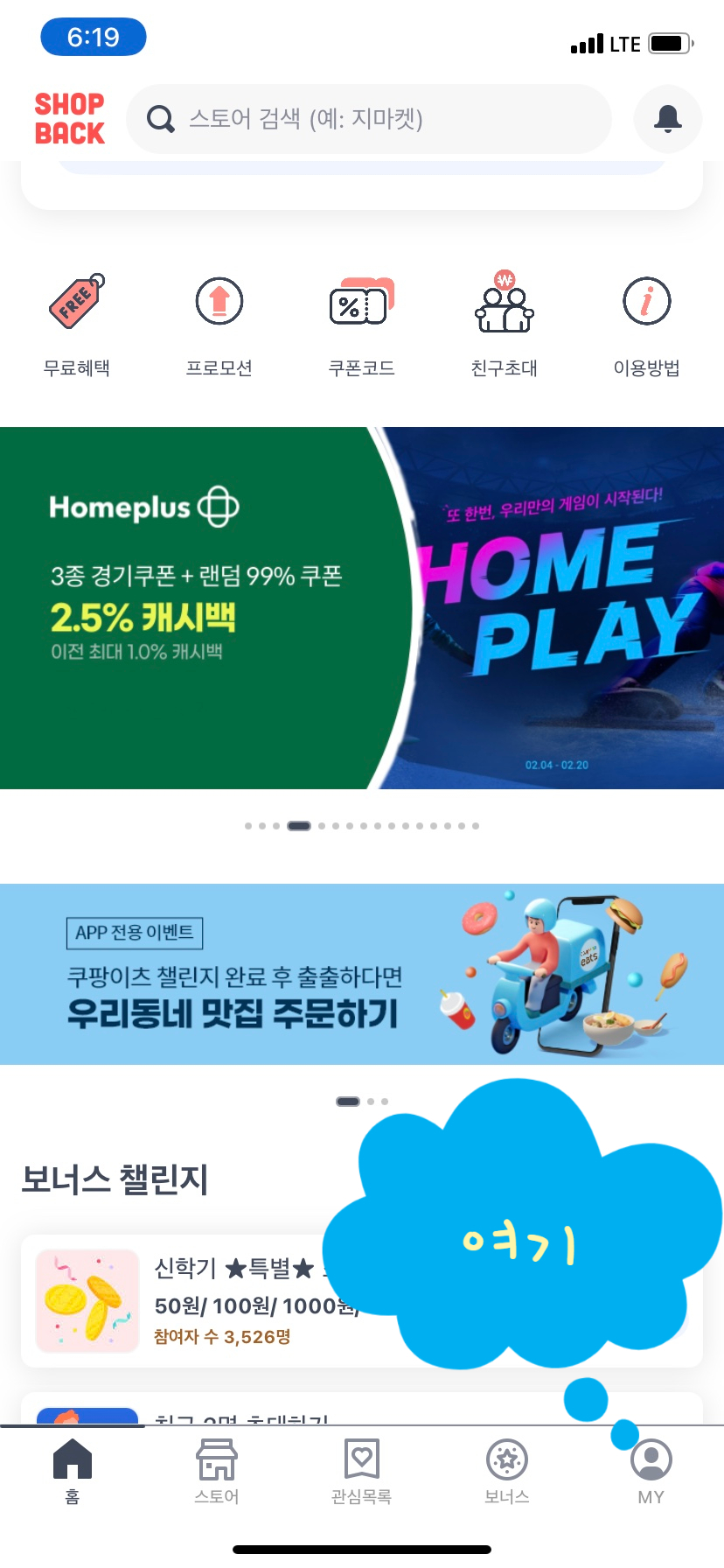
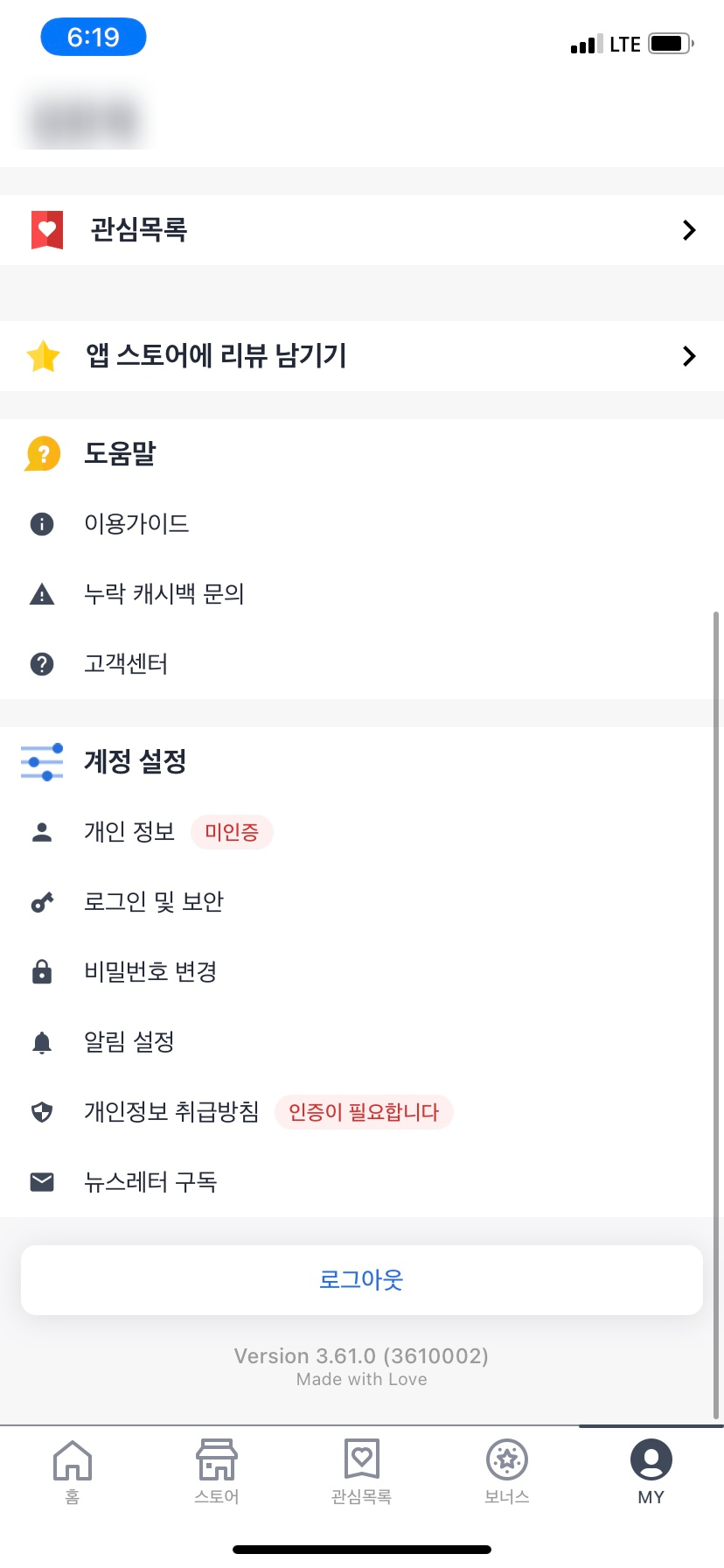
계정정보 클릭해 주세요!!
저는 이미 인증을 완료한 상태입니다. 처음 하시는 분들께서는 모바일과 이메일을 각각 인증해야 합니다.
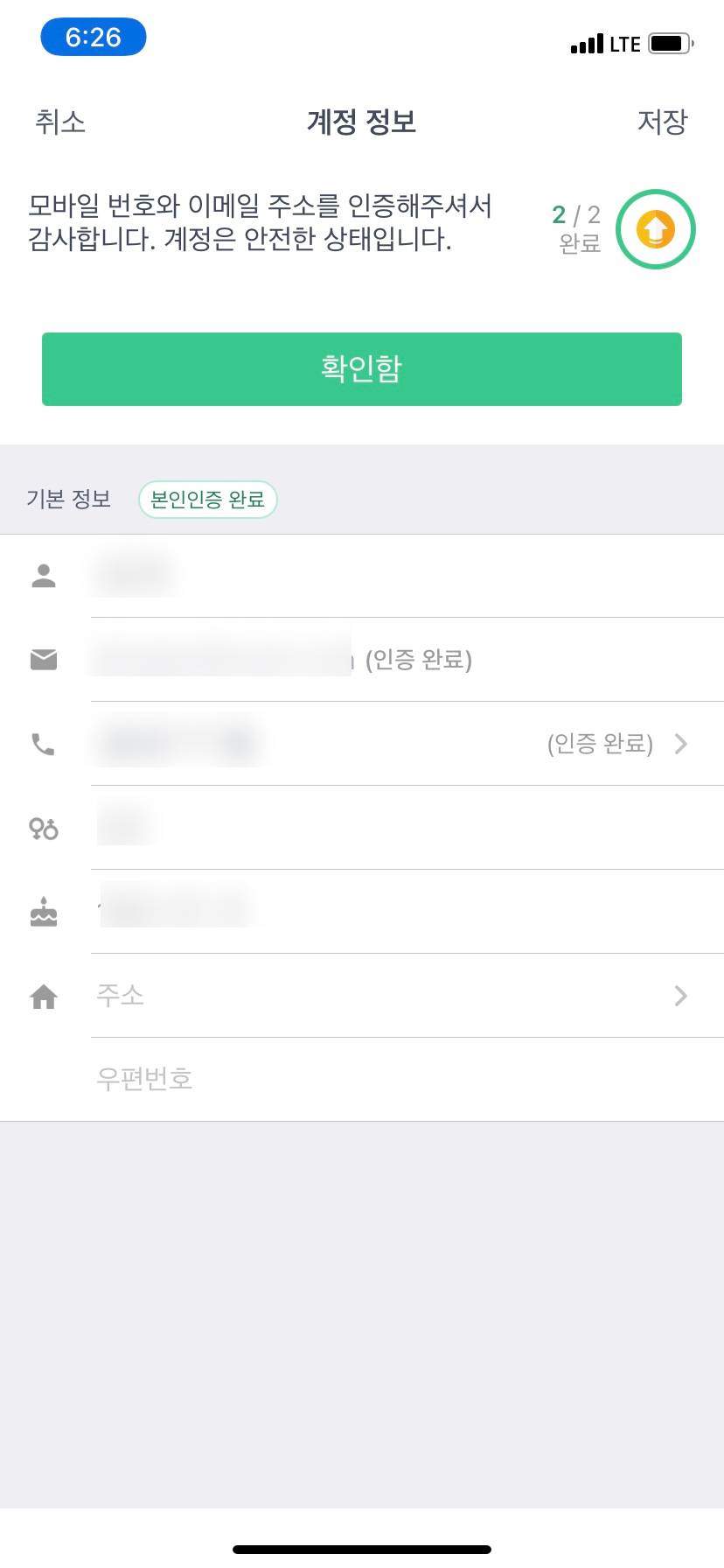
이메일 인증받기를 클릭하고 인증번호 받기를 누른 다음 이메일로 들어가면 이메일로 인증코드가 발송됩니다.
자신에게 온 숫자를 입력해 주면 인증이 됩니다.!!
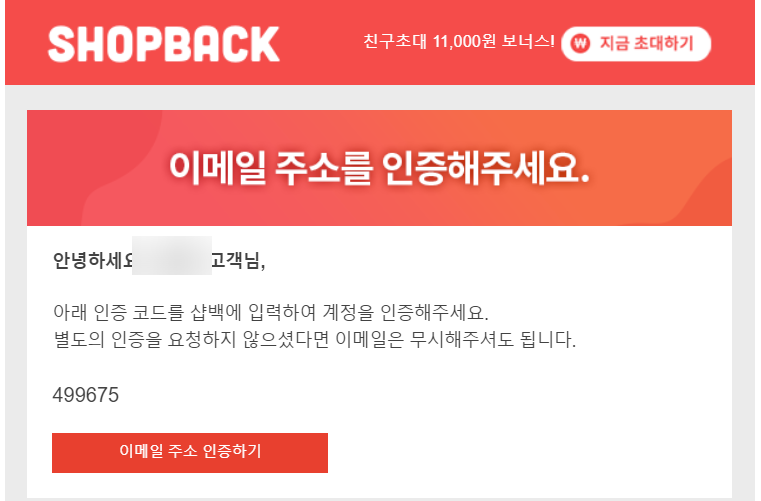
인증을 마쳤다면
샵백 홈으로 돌아와서 제일 위의 돋보기 모양 옆을 클릭해서 검색해 주세요!!
Surfshark VPN이나 노드 VPN 원하시는 걸 검색하시면 됩니다.
아래는 Surfhark로 검색하고 클릭한 화면입니다.
빨간색의 Surfshark VPN 받기를 클릭해 주세요!!
그럼 이렇게 서프샤크 VPN 홈페이지로 이동이 됩니다. 여기서 구입을 해야 캐시백 혜택이 됩니다!!!
저는 24개월을 선택해서 구매했습니다.
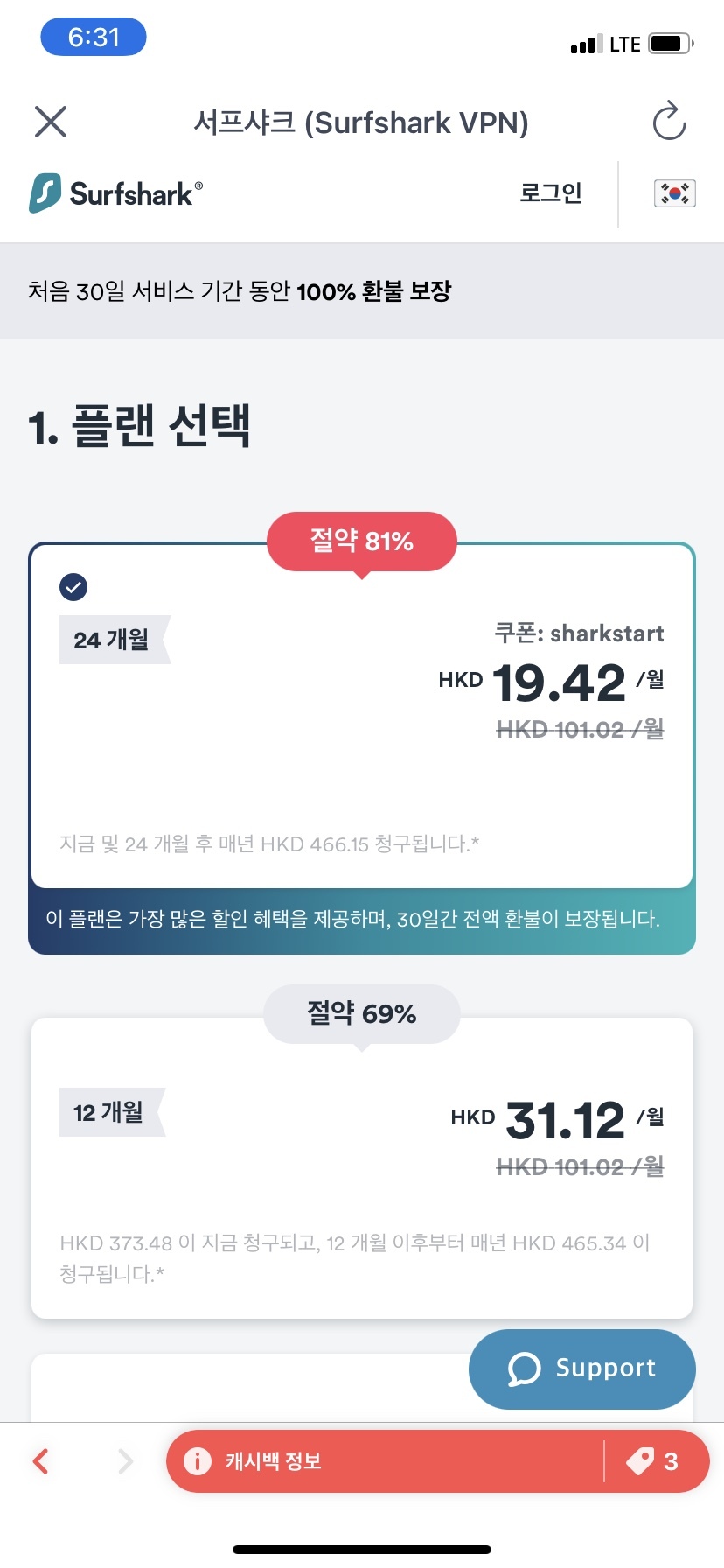
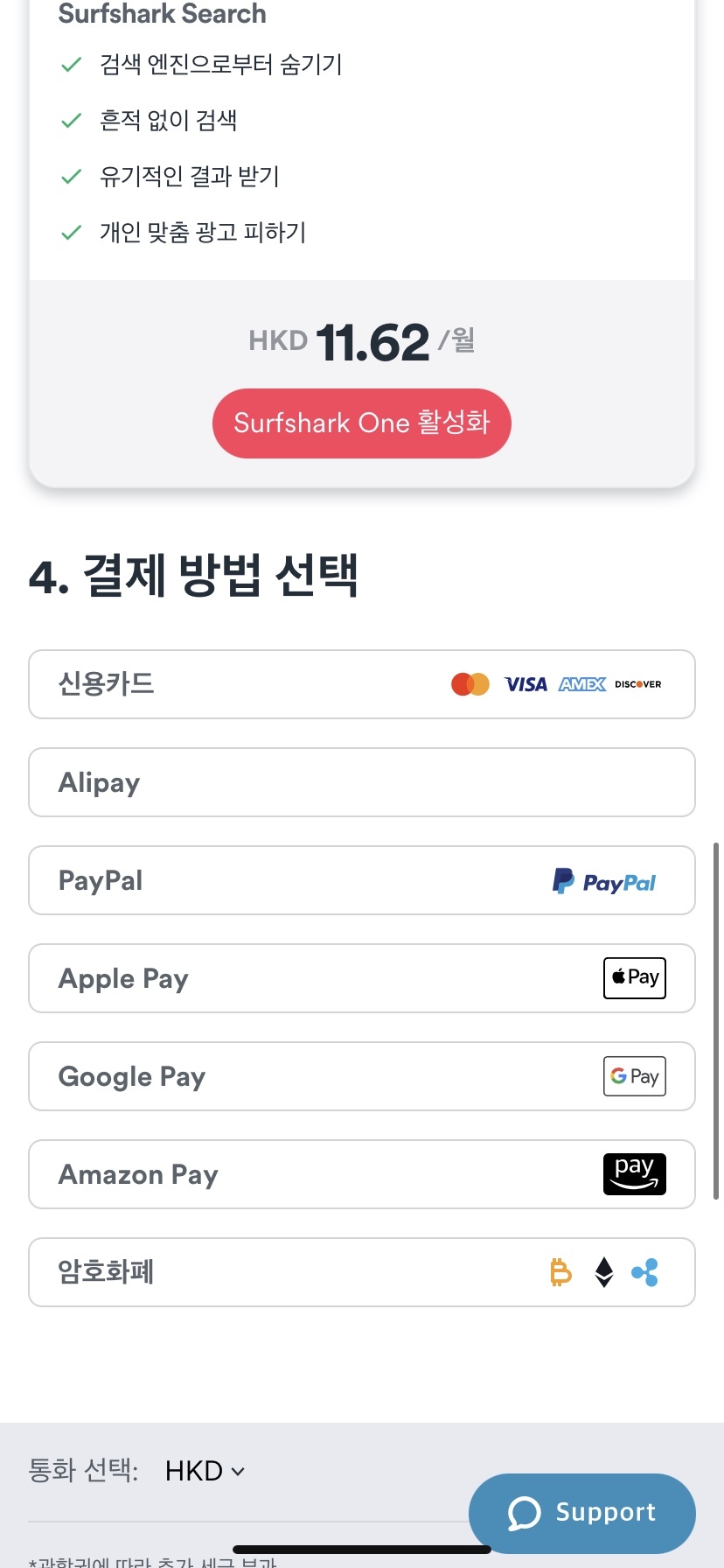
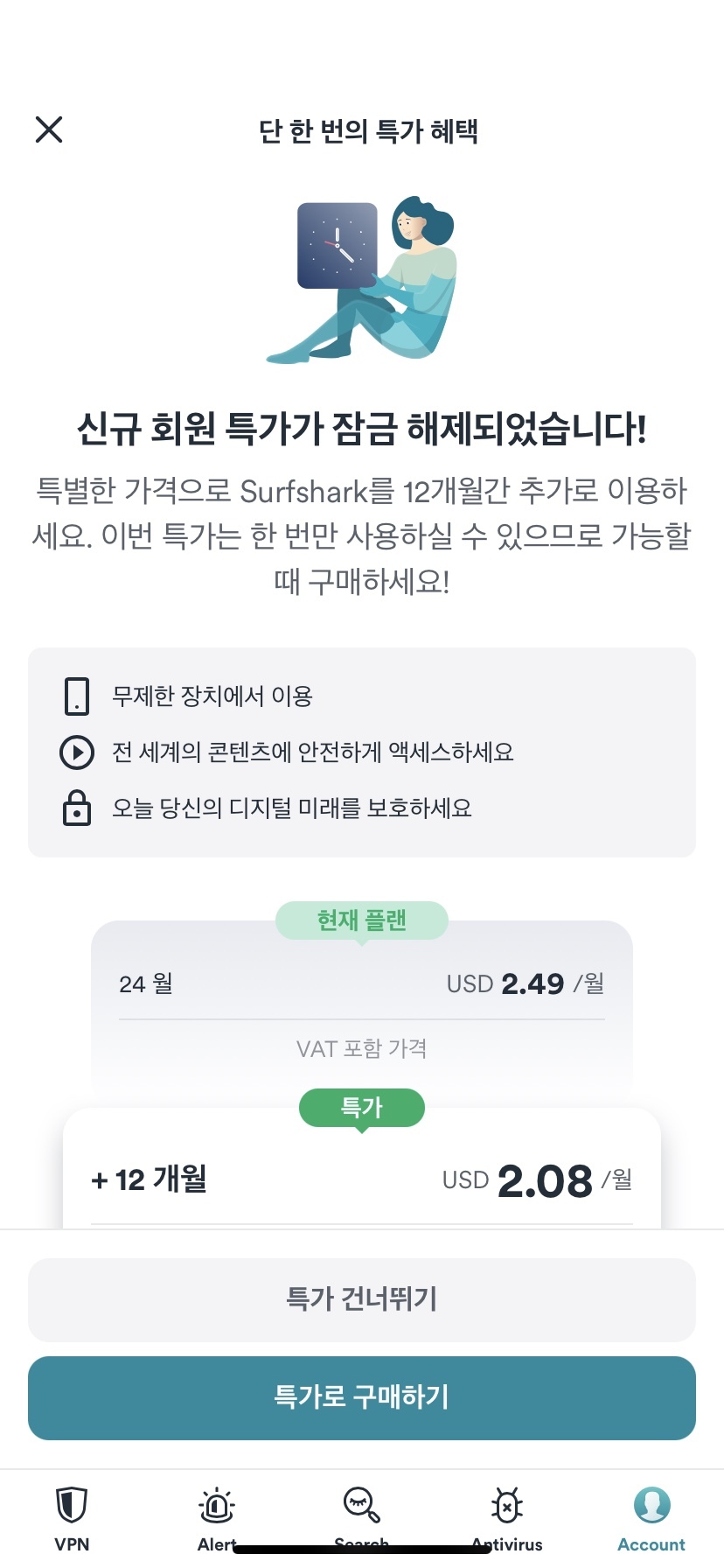
계정 생성은 이메일을 입력하면 되는데 서프샤크 VPN에 로그인할 때 아이디로 사용됩니다.!!
서프샤크 One 활성화 버튼은 누르지 마세요
쓸데없는 부가기능입니다. 결재를 유도하는 거 같은데 굳이 필요 없을 거 같아서 저는 구매하지 않았습니다.
그리고 아래 결재 방법 선택에서 신용카드로 결제하면 됩니다.
신용카드도 되고 체크카드도 됩니다. 해외 결재가 가능한 카드면 가능합니다.
단 해외결재 시 해외 원화결제 차단 서비스를 이용하시면 중복 수수료를 피할 수 있으니 카드사 어플을 통해 확인해서 결재하시면 수수료가 적게 듭니다.
그리고 비밀번호를 생성하면 끝입니다. 특가 선택하라고 나오는데 저는 그냥 패스!! 그리고 아래 화면이 나오면 더 볼 필요 없이오른쪽 위에 X 클릭하면 모든 과정이 완료됩니다.
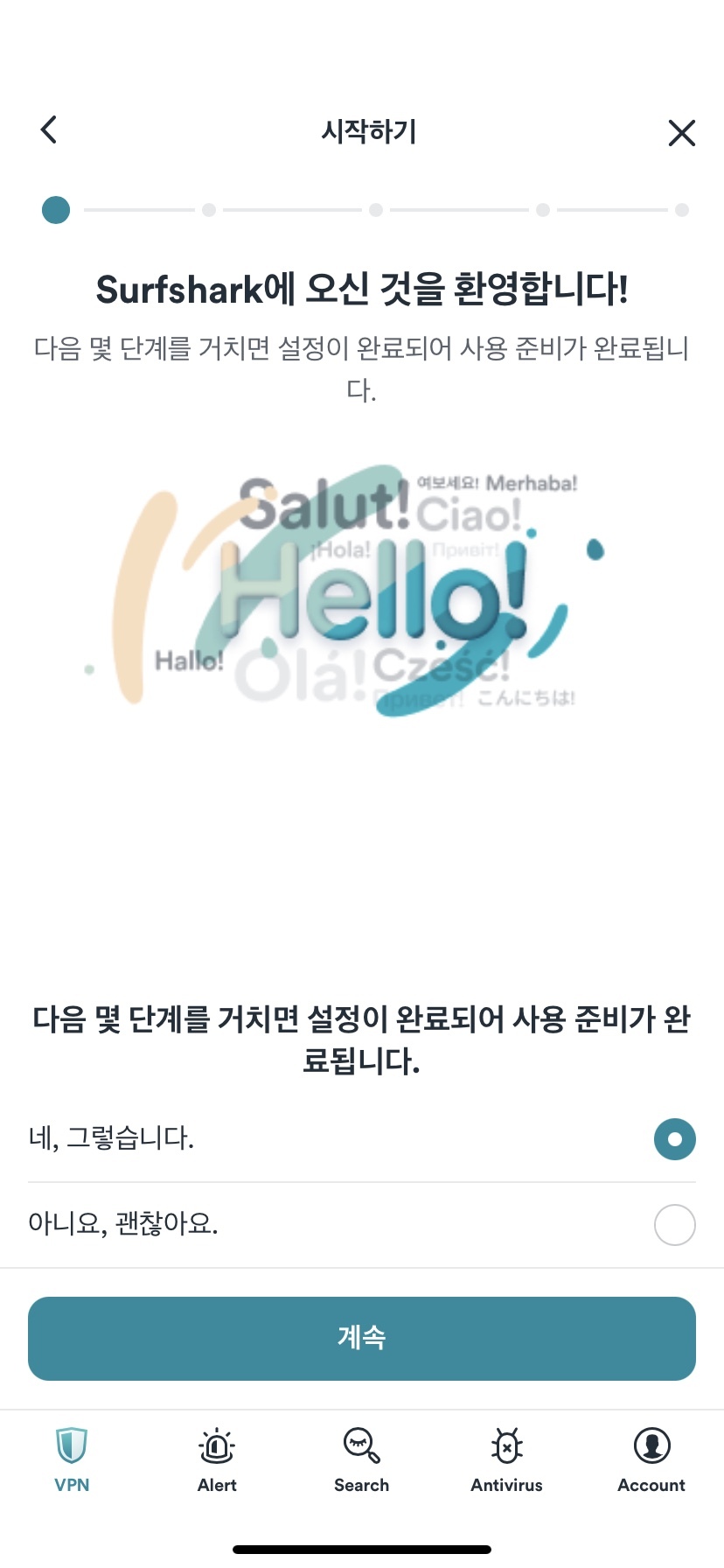
캐시백은 결재를 하고 환불이나 취소를 하는 경우가 있어 대략 한 달 정도 후에 캐시백이 진행이 되는데요. 잠시 시간을 가지고 기다리다가 한달정도 지난 후에 페이지에 들어가 보면 캐시백이 되어 있는 걸 확인할 수 있습니다.
물론 조금 번거롭고 캐시백으로 환급받는 돈이 30일 정도 소요된다는 단점이 있지만 안전하게 유료 VPN을 거의 무료로 사용할 수 있는 가장 좋은 방법 같습니다.
3. 자체 VPN 구축방법
오늘은 구글 클라우드플랫폼에서 outline을 이용해 무료 vpn을 구축하는 방법을 알아보도록 하겠습니다.
하단 링크를 통해 구글클라우드플랫폼에 접속해 주세요!! 클라우드에 최초로 접속하게 되면 $300을 무료로 지급합니다.
이걸로 무료 서버를 만들어서 직접 운영하면 됩니다!!
3-1 구글클라우드 바로가기 링크
결제수단 등록과 같은 걸 해주셔야 합니다. 일단 이런 걸 등록했다고 하고 그다음부터 설명해 보도록 하겠습니다.
3-2 구글 클라우드를 이용해 OUTLINE vpn 만들기
1. OUTline 매니저 설치
하단에 링크를 통해 OutlineManager를 먼저 다운로드해 주세요.
다운로드하여 설치해 주시고 실행까지만 해주시기 바랍니다. 이후 작업은 구글 클라우드 설정 후에 진행하도록 할게요.
2. 구글클라우드 플랫폼에서 인스턴스 만들기
좌측 탭 Compute Engine 클릭 -> 인스턴스 만들기 클릭해 주세요.
VM인스턴스 생성
이름은 그냥 아무거나 본인이 원하는 대로 적어 주시면 됩니다.
리전은 본인이 하고 싶은데로 하시면 되는데요 저는 서울 지역을 선택하겠습니다(리전에 따른 월 결제금액도 다름.)
머신 유형은 outline이 고사양을 타는 게 아니라서 기본으로 설정되어 있는 것으로 선택합니다.
- 이것도 마찬가지로 고사양을 선택하면 결재 비용이 올라가요
Tip, 3개월 $300 크레디트를 제공하기 때문에 3개월 안에 모두 소진할 수 있도록 고사양을 사용해도 괜찮습니다.

모든 설정이 마무리되었으면 제일 하단으로 이동해서 만들기 클릭!!

그럼 구글클라우드에 새롭게 인스턴스가 만들어졌습니다.
여기까지 구글 클라우드를 이용해 설정을 하고 인스턴스를 만드는 작업이 모두 끝났습니다.
3. OUTline 매니저에서 서버 만들기 클릭
아마존과 다르게 구글클라우드는 따로 커맨드창에서 명령어를 입력해서 설정을 할 필요 없이 구글 아이디로 로그인만 하면 연동이 되어 자동으로 우회 접속을 할 수 있는 서버를 생성을 해 주더라고요!!
참 신박한 구글입니다.

로그인을 하면 내가 구글 클라우드에 만들었던 인스턴스와 내 계정이 자동으로 연결을 시도합니다.
따로 작업해 줄 필요 없이 기다리시면 됩니다.
여기서 로그인을 하라고 하면 로그인을 해 주시면 되겠죠??
- 로그인과정에서 만약 중국이나 접속이 차단된 지역에 있으시다면 다른 vpn을 로그인할 때만 잠시 연결하셔야 합니다.
- 따로 vpn이 없다면 무료 vpn을 잠시 이용하거나 우회접속을 이용하시는 방법을 추천드립니다.
- 무료 vpn 사용방법은 제 포스팅 하단에 추가해 놓겠습니다.

기본 구글 계정과 이메일 주소를 확인하는 화면입니다.
체크박스에 모두 체크하고 계속을 클릭해 주세요.

잠시 기다리면 서버 위치를 선택하는 화면이 나오는데요.
하단에 서울을 선택하고 OUTLINE 설정을 클릭해 주세요!
서울은 저 밑에 있어서 아래 화면에는 보이지 않네요.
서버 위치는 아무래도 서울 혹은 서울과 가까운 곳이 속도 면에서는 빠르기 때문에 저는 서울로 선택을 하였습니다.

아마존에서 했던 것처럼 SSH를 열어서 커맨드 창에 코드를 입력하고 할 필요 없이 자동으로 서버가 구성되는 중입니다.
잠시만 기다려 주세요.

서버 구성이 완료되었습니다.
아래 화면은 OUTLINE MANAGER입니다.
이곳에서 생성된 링크를 복사해서 OUTLINE CLIENT에 붙여 넣기를 해 보도록 하겠습니다.

액세스키를 복사한 후 OUTLINE CLIENT를 실행하면 자동으로 아래와 같이 액세스 키가 감지됩니다.
서버 추가를 눌러 주세요!!

그럼 OUTLINE vpn이 연결되는 걸 확인할 수 있습니다.
이제 무료로 vpn을 이용하시면 되겠죠??
매우 간단하네요^^
만약 VPN을 사용하다가 갑자기 차단이 되거나 막힌다면?
위에 과정을 처음부터 다시 반복할 필요가 없이 간단히 vpn을 다시 사용할 수 있게 만들 수 있어요.
바로 위에 3번 과정만 다시 실행해 주시면 됩니다.
쉽게 설명하면,
구글 클라우드에 접속하는 걸 건너뛰고,
outline manager에 들어가서 기존에 잘 연결되었지만 이젠 쓸모가 없어진 Server를 과감히 삭제해 주세요!


그리고 다시 Google Cloud Platform 서버 만들기를 클릭해 주세요!
그리고 생성된 액세스키를 다시 outline에 복사해서 붙여 넣어주면 끝!!
이렇게 하면 시간은 4~5분 정도 소요되지만 접속이 차단된 서버가 삭제되고 새로운 서버가 생성되어 다시 우회 접속이 가능해집니다.
물론 이런 과정은 접속이 차단되었을 때만 다시 진행해 주시면 되기 때문에 크게 신경을 쓰지 않으셔도 되지만 중국과 같이 접속을 차단하는 국가에서는 하루 혹은 이틀에 한 번꼴로 진행을 해 주셔야 원활히 vpn 접속이 가능합니다.
유로 vpn 업체에서는 이 과정을 자동으로 진행하는지 아나면 매번 수동으로 서버를 새로 삭제하고 생성을 해주는지 의문이긴 하지만 그래서 우리가 유로로 돈을 내고 사용하는 것 아니겠어요?
어린 번거로움은 무료로 사용할 수 있는 약간의 노동이라고 생각하면 크게 힘들지 않게 사용하실 수 있습니다.
그리고 무엇보다 가장 큰 장점은 매우 빠른 속도가 아닐까 생각합니다.
유료 vpn들은 유명해지고 사용자가 많아질수록 당연히 동시접속자가 증가하고 속도가 느려지기 마련인데요.
구글 클라우드를 이용해 서버를 구축하고 vpn을 사용하면 당연히 나 혼자 이 모든 서버를 사용하게 되고 속도가 느려질 걱정이 거의 없습니다.
실제로 사용하시다가 속도와 안전성이 마음에 드시면 유료로 결재를 해도 훨씬 저렴한 가격에 훨씬 떠 빠른 vpn을 운영할 수 있기 때문에 약간의 수고스러움을 감수한다면 훌륭한 선택이 될 거 같습니다 ^^
'IT' 카테고리의 다른 글
| AI 인공지능 글 판독기 (DetectGPT) 무료 다운로드 및 설치방법 (0) | 2023.06.18 |
|---|---|
| 디아블로4 PC 권장사양 최고사양 4K사양 풀셋 구매하려면 얼마늬? (0) | 2023.06.16 |
| MS오피스 파워포인트 2023 무료 설치 다운로드 방법 (정품인증 크랙 없이 사용 가능) (0) | 2023.06.05 |
| MS오피스 워드 무료 설치 다운로드 방법 (정품인증 크랙 없이 사용 가능) (4) | 2023.06.05 |
| MS오피스 엑셀 무료 설치 다운로드 방법 (정품인증 크랙 없이 사용 가능) (4) | 2023.06.05 |




댓글